Зависає iTunes при підключенні iPhone: основні причини виникнення проблеми
Якщо вам потрібно перенести інформацію з комп'ютера на iPhone або навпаки, то крім USB-кабелю вам потрібна програма iTunes, без якої велика частина необхідних завдань будуть недоступні. Сьогодні ми розглянемо проблему, коли при підключенні iPhone програма iTunes зависає.
Проблема з зависанням iTunes при підключенні будь-якого з iOS-пристроїв - одна з найбільш поширених проблем, виникнення якої можуть вплинути різні причини. Нижче ми розглянемо найбільш часто зустрічаються для даної проблеми причини, які дозволять повернути вам працездатність iTunes.
зміст
Основні причини виникнення проблеми
Причина 1: застаріла версія iTunes
Перш за все, варто переконатися, що на вашому комп'ютері встановлена актуальна версія iTunes, яка забезпечить коректну роботу з iOS-пристроями. Перш на нашому сайті вже розповідалося про те, яким чином виконується перевірка на наявність оновлень, тому, якщо оновлення для вашої програми будуть виявлені, вам буде потрібно їх встановити, а потім перезавантажити комп'ютер.
Як оновити iTunes на комп'ютері
Причина 2: перевірка стану оперативної пам'яті
У момент підключення гаджета до iTunes навантаження на систему різко зростає, в результаті чого ви можете зіткнутися з тим, що програма може намертво зависнути.
В даному випадку вам буде потрібно відкрити вікно «Диспетчер пристроїв», в яке можна потрапити за допомогою використання простого поєднання клавіш Ctrl + Shift + Esc. У вікні, вам буде потрібно завершити роботу iTunes, а також будь-які інші програми, які споживають ресурси системи, але на момент роботи з iTunes вони вам не потрібні.
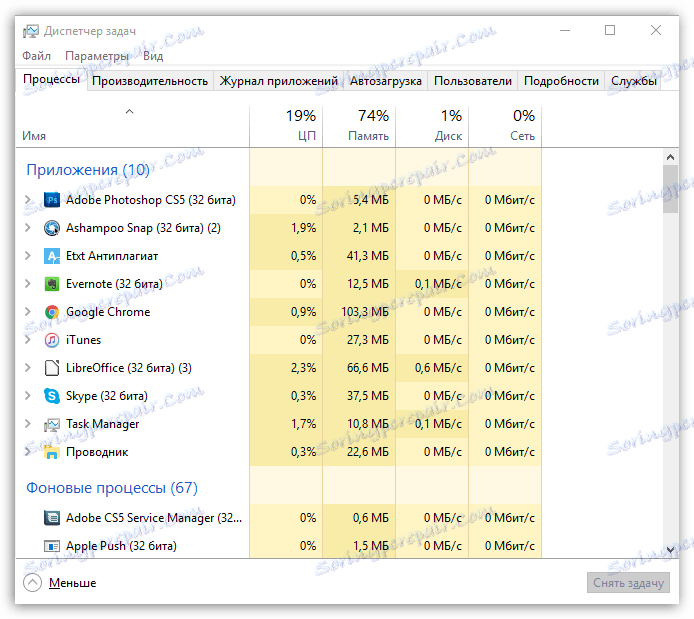
Після цього закрийте вікно «Диспетчера завдань», а потім повторіть запуск iTunes і намагається підключитися свого гаджета до комп'ютера.
Причина 3: проблеми з автоматичною синхронізацією
При підключенні iPhone до комп'ютера iTunes за замовчуванням запускає автоматичну синхронізацію, яка включає в себе перенесення свіжих покупок, а також створення нової резервної копії. В даному випадку слід перевірити, чи не є автоматична синхронізація причиною зависання iTunes.
Для цього відключіть пристрій від комп'ютера, а потім знову запустіть програму iTunes. У верхній області вікна клацніть по вкладці «Правка» і пройдіть до пункту «Налаштування».
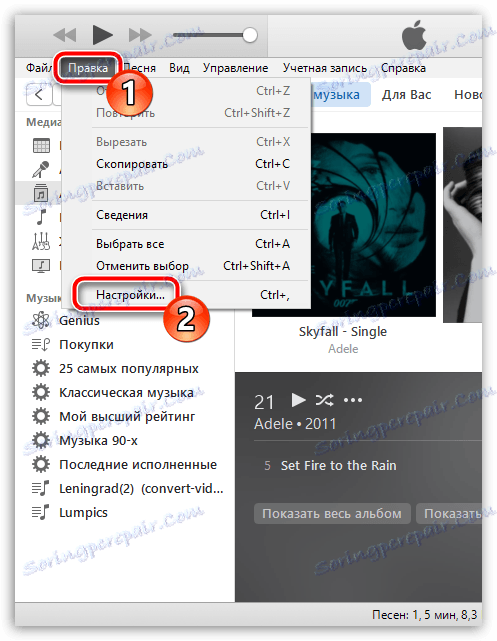
У вікні, пройдіть до вкладці «Пристрої» і поставте галочку біля пункту «Заборонити автоматичну синхронізацію пристроїв iPhone, iPod і iPad». Збережіть зміни.
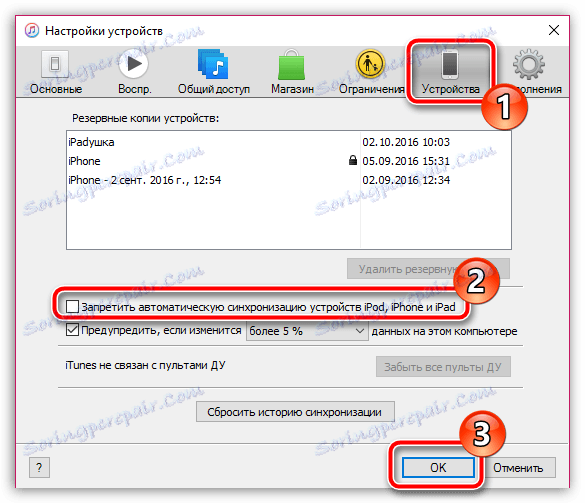
Після виконання даної процедури вам буде потрібно виконати підключення вашого пристрою до комп'ютера. Якщо проблема із зависанням безслідно пройшла, то залиште поки автоматичну синхронізацію відключеною, цілком можливо, що проблема буде усунена, а значить, функцію автоматичної синхронізації можна знову активувати.
Причина 4: проблеми в роботі облікового запису Windows
Деякі встановлені програми для вашого профілю, а також встановлені установки можуть призводити до проблем в роботі iTunes. В даному випадку вам слід спробувати створити на комп'ютері новий обліковий запис користувача, яка дозволить перевірити вірогідність даної причини виникнення проблеми.
Щоб створити обліковий запис користувача, відкрийте вікно «Панель управління», задайте в верхньому правому куті настройку «Дрібні значки», а потім пройдіть до розділу «Облікові записи користувачів».
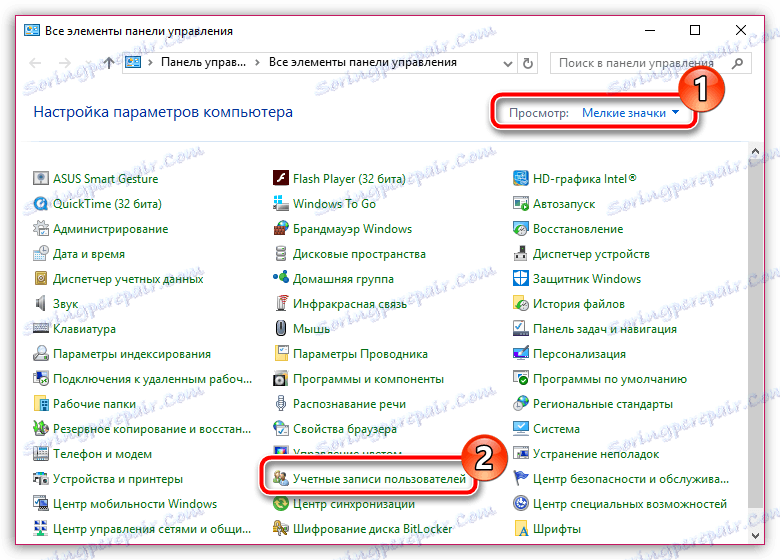
У вікні, виберіть пункт «Управління іншим користувачем».
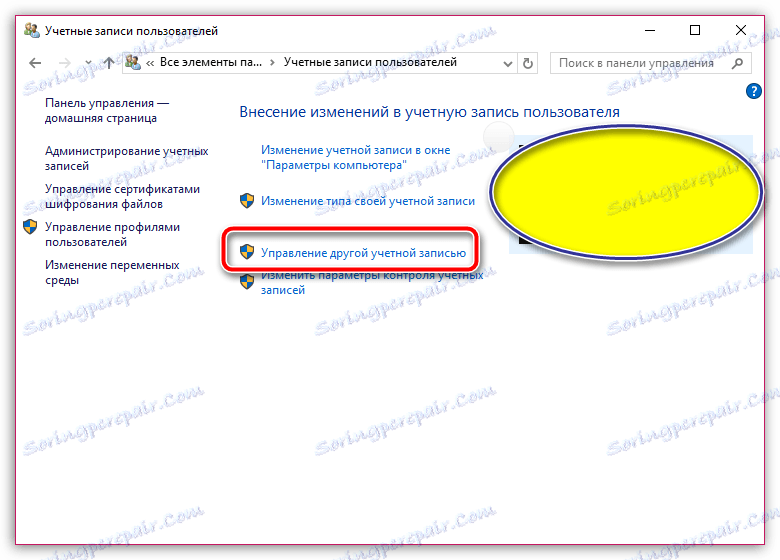
Якщо ви є користувачем Windows 7, то в даному вікні ви зможете перейти до створення облікового запису. Якщо ви власник більш старшої ОС Windows, в нижній області вікна натисніть на кнопку «Додати нового користувача у вікні« Параметри комп'ютера ».
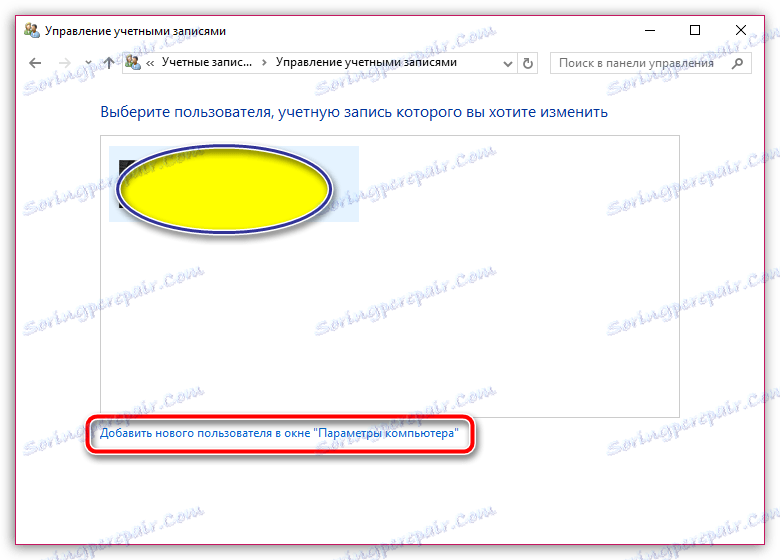
Вас перекине у вікно «Параметри», де вам необхідно вибрати пункт «Додати користувача для цього комп'ютера», а потім завершити створення нового облікового запису.
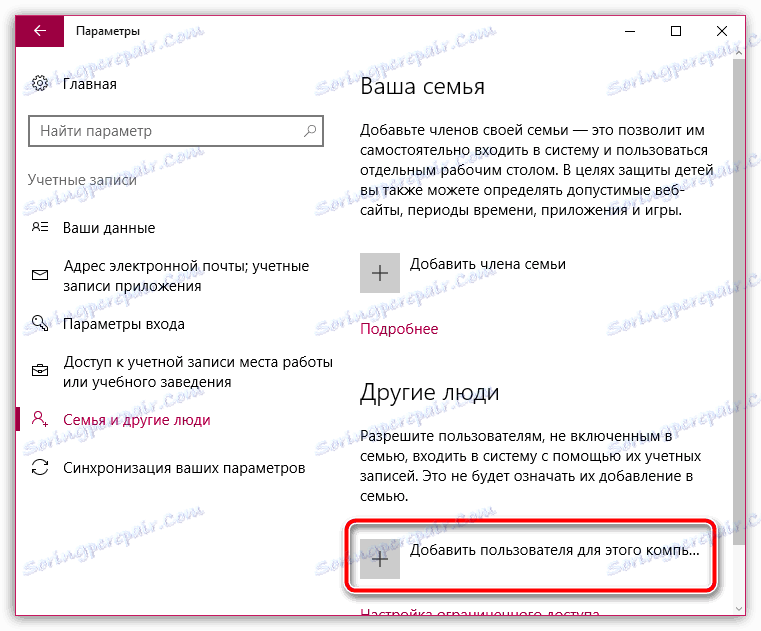
Перейшовши до нового облікового запису, встановіть iTunes на комп'ютер, а потім авторизуйтесь програму, підключіть пристрій до комп'ютера і перевірте наявність проблеми.
Причина 5: вірусне ПО
І, нарешті, куди більш серйозна причина проблеми з роботою iTunes - це наявність на комп'ютері вірусного програмного забезпечення.
Для сканування системи скористайтеся функцією свого антивіруса або спеціальної лечащей утилітою Dr.Web CureIt, яка дозволить якісно просканувати систему на наявність будь-яких типів загроз, а потім своєчасно їх усунути.
Завантажити утиліту Dr.Web CureIt
Якщо після закінчення перевірки загрози були виявлені, вам буде потрібно їх усунути, а потім виконати перезавантаження комп'ютера.
Причина 6: некоректна робота iTunes
Це може бути пов'язано як з дією вірусного ПЗ (яке, сподіваємося, ви усунули), так і з іншими встановленими програмами на комп'ютері. В даному випадку, щоб вирішити проблему, вам буде потрібно видалити iTunes з комп'ютера, причому зробити це повністю - при видаленні захопити і інші програми від Apple, встановлені на комп'ютері.
Як повністю видалити iTunes з комп'ютера
Після завершення видалення iTunes з комп'ютера перезавантажте систему, а потім завантажте свіжий дистрибутив програми з офіційного сайту розробника і виконайте установку на комп'ютер.
Сподіваємося, дані рекомендації допомогли вам вирішити проблеми в роботі програми iTunes.